Microsoft Teams에서 회의를 만들 수 없음 [해결됨]
 최근 몇 달 동안 Microsoft Teams에서 회의를 생성할 수 없다는 사용자 보고가 수없이 많았습니다. 오류 메시지는 회의를 생성할 수 없습니다 . 문제가 발생했습니다. 다시 시도하십시오 라고 나타납니다. 몇 번을 시도해도 Microsoft Teams는 동일한 오류를 계속 발생시킵니다!
최근 몇 달 동안 Microsoft Teams에서 회의를 생성할 수 없다는 사용자 보고가 수없이 많았습니다. 오류 메시지는 회의를 생성할 수 없습니다 . 문제가 발생했습니다. 다시 시도하십시오 라고 나타납니다. 몇 번을 시도해도 Microsoft Teams는 동일한 오류를 계속 발생시킵니다!
문제를 수정할 수 있었던 사용자들이 공유한 정보에 따르면, 일반적으로 해당 문제의 원인은 손상된 Teams 캐시, 잘못된 시간대 또는 다른 버전의 Microsoft Teams와의 충돌 때문입니다.
새로운 Microsoft Teams에서 개인 용도로 회의를 예약할 수 없다면, 이는 지속적인 문제이며 Microsoft가 수정 작업을 진행 중입니다. 공식 웹사이트에서 문제 해결 상태를 추적할 수 있습니다. 하지만 이는 지금 회의 참여 옵션에는 영향을 미치지 않으므로 사용하십시오!
Microsoft Teams에서 회의를 생성할 수 없을 때 무엇을 할 수 있습니까?
1. Microsoft Teams 캐시 지우기
-
Windows + E를 눌러 파일 탐색기를 열고 주소 표시줄에 다음 경로를 붙여넣고 Enter를 누릅니다:
%appdata%\Microsoft\Teams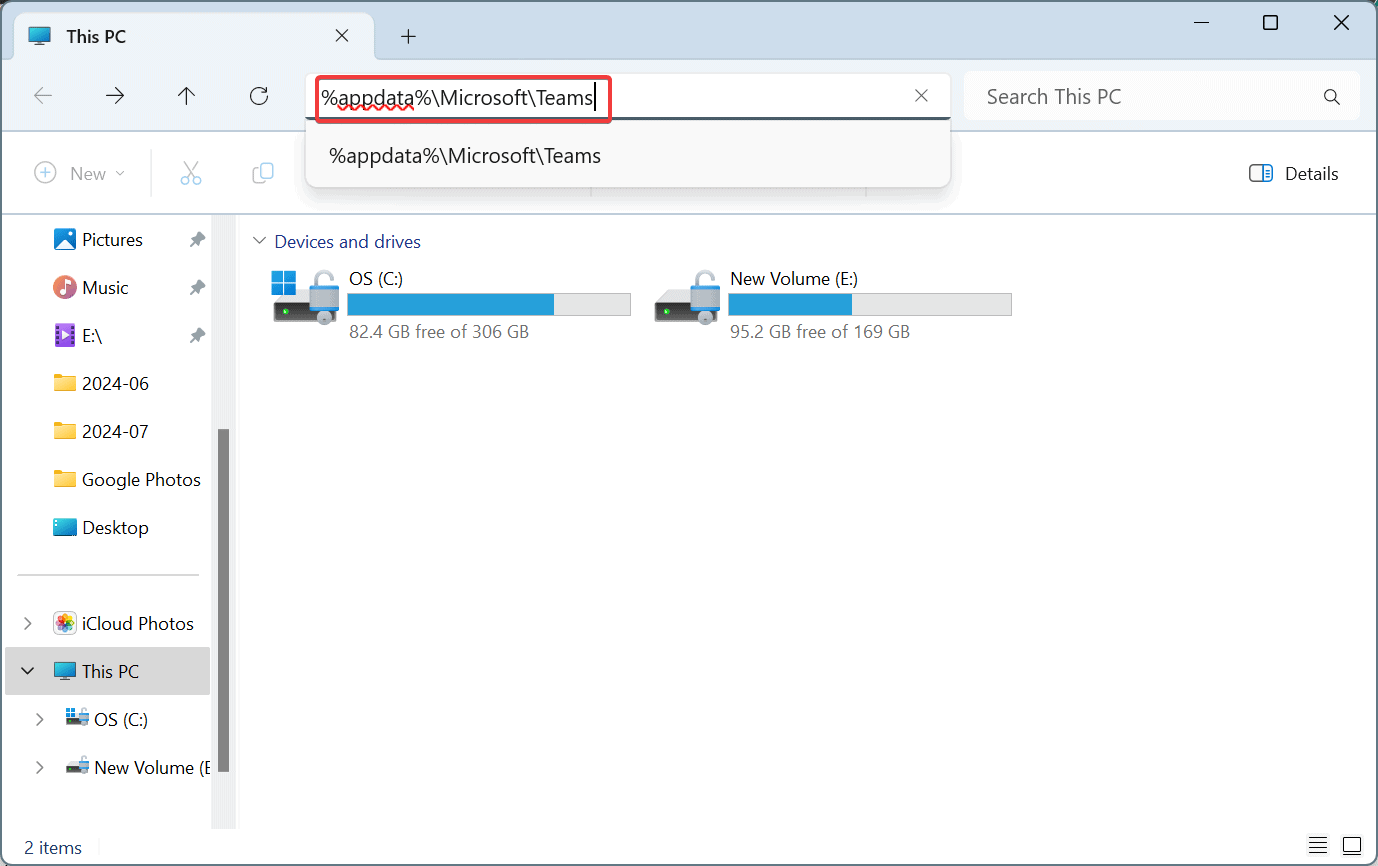
-
해당 위치에 도착하면 Ctrl + A를 눌러 모든 파일을 선택한 다음, Delete를 눌러 제거합니다.
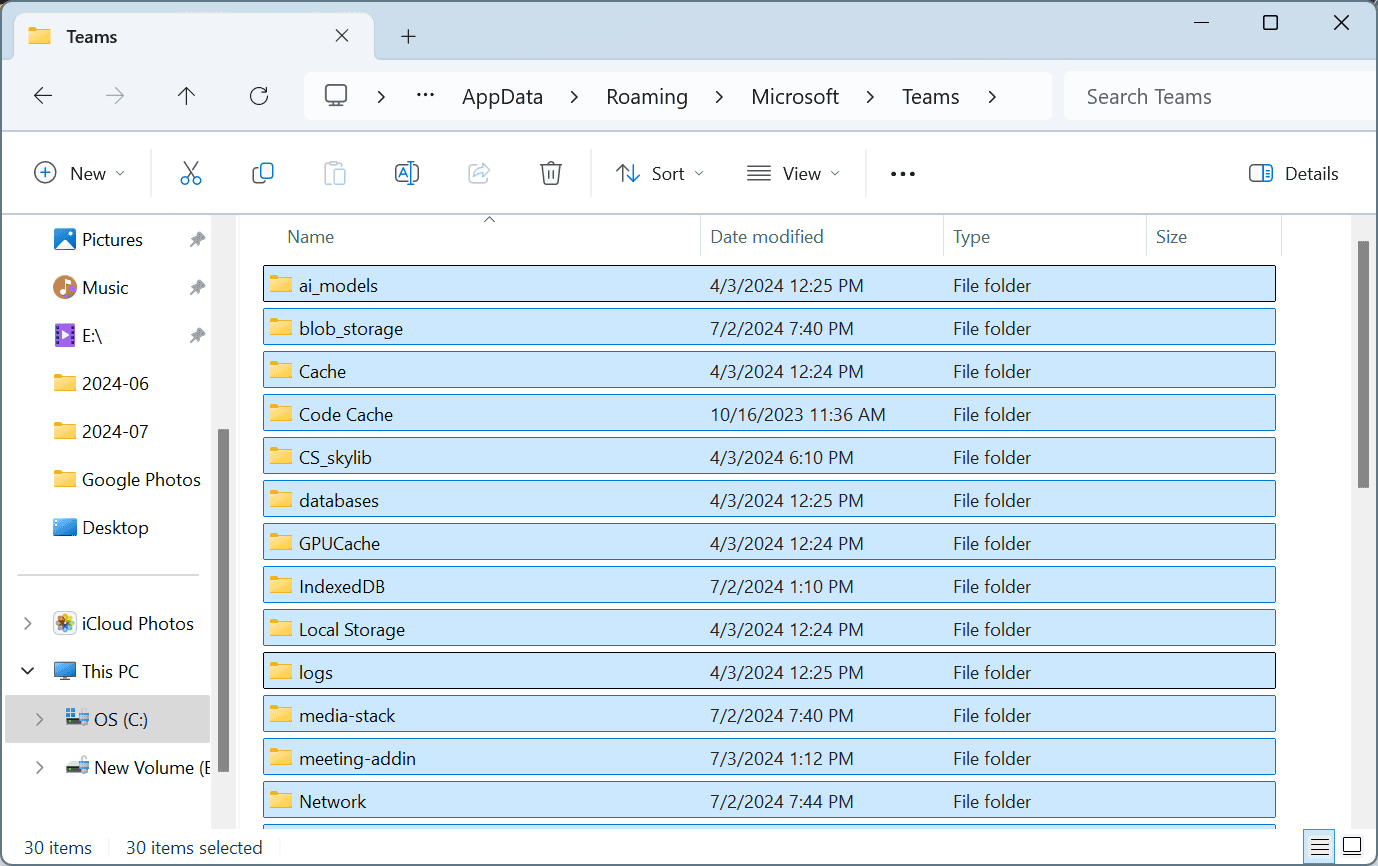
- 마지막으로 Microsoft Teams를 다시 시작하고 개선 사항을 확인합니다.
5개 중 3개 사례에서 Microsoft Teams 캐시를 지우면 Windows에서 회의를 생성할 수 없을 때 도움이 됩니다.
Mac에서 Microsoft Teams에서 회의를 생성하거나 예약할 수 없는 경우 다음 폴더에서 캐시를 지웁니다: /Library/Application Support/Microsoft/Teams/Cache
2. Microsoft Teams에서 올바른 시간대 설정
일부 사용자에게는 잘못된 시간대가 Microsoft Teams에서 회의를 생성할 수 없는 원인으로 지적되었습니다. 새 회의 화면에서 올바른 시간대를 선택하기만 하면 됩니다.
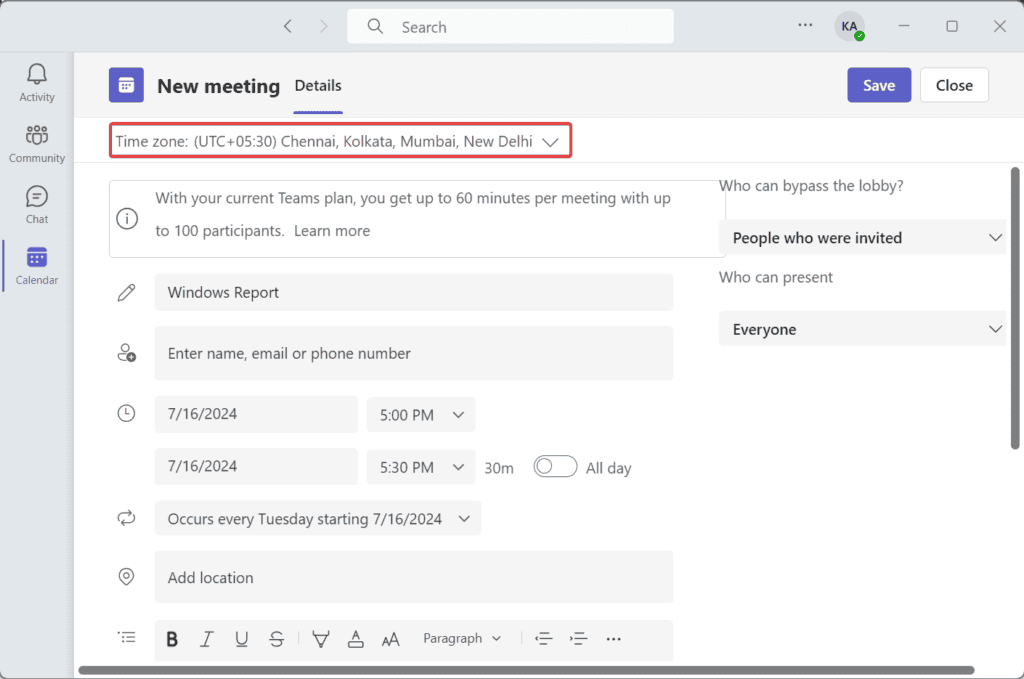 Microsoft Teams의 시간대
이를 위해 캘린더 섹션으로 가서 회의를 위한 날짜를 선택한 다음, 드롭다운 메뉴에서 자신의 시간대를 선택하고, 다른 세부정보를 입력한 후 저장을 클릭합니다.
Microsoft Teams의 시간대
이를 위해 캘린더 섹션으로 가서 회의를 위한 날짜를 선택한 다음, 드롭다운 메뉴에서 자신의 시간대를 선택하고, 다른 세부정보를 입력한 후 저장을 클릭합니다.
3. 다른 모든 버전의 Microsoft Teams 제거
-
Windows + I를 눌러 설정을 열고, 왼쪽 패널에서 앱으로 이동한 다음 설치된 앱을 클릭합니다.
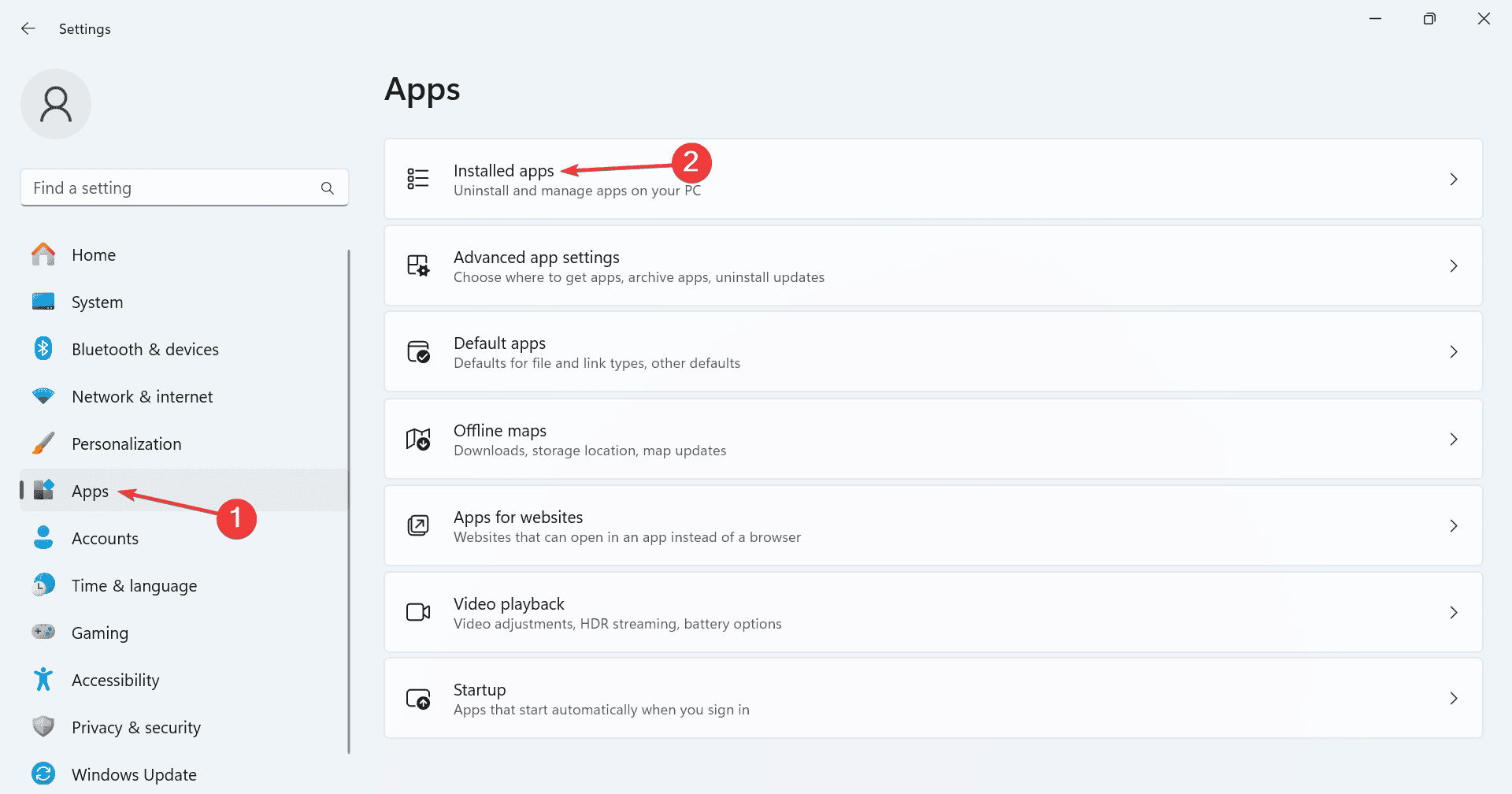
- Microsoft Teams를 검색하고, 설치된 모든 버전을 확인한 후, Teams for Work와 Teams for Home이 모두 설치되어 있는 경우 불필요한 것 옆의 점세 개를 클릭한 후 제거를 선택합니다.
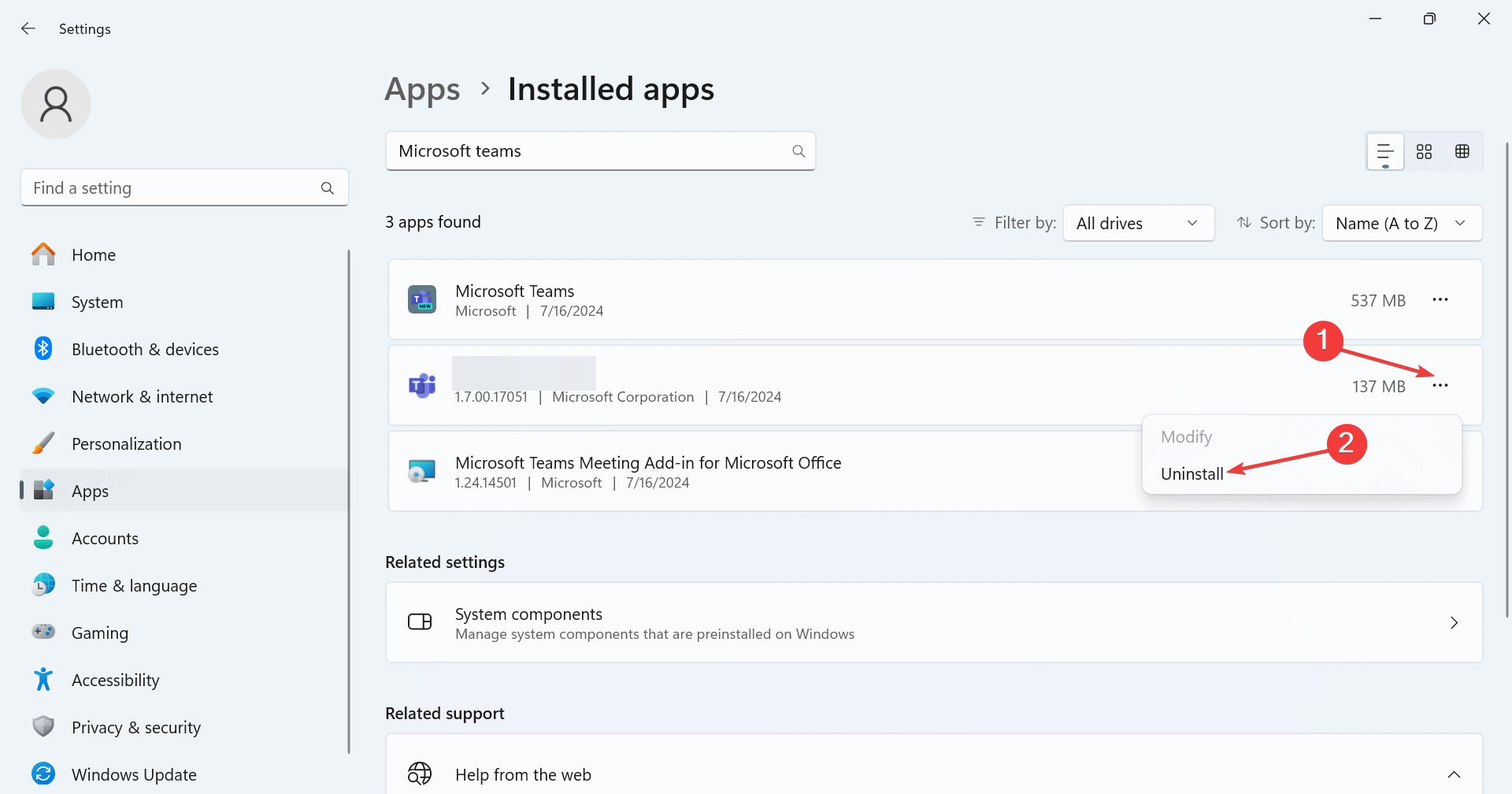
- 확인 메시지에서 다시 제거를 클릭합니다.
- 추가 버전이 제거된 후 PC를 재부팅하고 개선 사항을 확인합니다.
일부 사용자에게는 PC에서 모든 Microsoft Teams 버전을 삭제한 다음, 필요한 버전(작업용 또는 홈용)을 다시 설치하는 것이 회의를 생성하거나 예약할 수 없는 문제를 해결하는 데 도움이 되었습니다.
이 경우, 남은 파일 및 레지스트리 항목을 지우기 위해 효과적인 소프트웨어 제거 도구를 사용하는 것이 좋습니다. 이는 재설치 시 문제를 일으킬 수 있습니다.
4. Outlook에서 Microsoft Teams 추가 기능 활성화
팁 Microsoft Teams 회의를 Outlook에서 생성하는 데 문제가 있는 경우, PC를 재부팅한 다음 Microsoft Teams 앱을 실행하고 로그인한 후 Outlook을 실행하고 회의를 생성해 보십시오. 같은 순서로 진행하세요. 그래도 문제가 해결되지 않으면 아래 나열된 솔루션을 시도하십시오.
- Outlook 앱을 실행하고, 파일 메뉴를 클릭한 후 옵션을 클릭합니다.
- 추가 기능 탭으로 이동하고, 관리 드롭다운 메뉴에서 사용 중지된 항목을 선택한 후 이동을 클릭합니다.
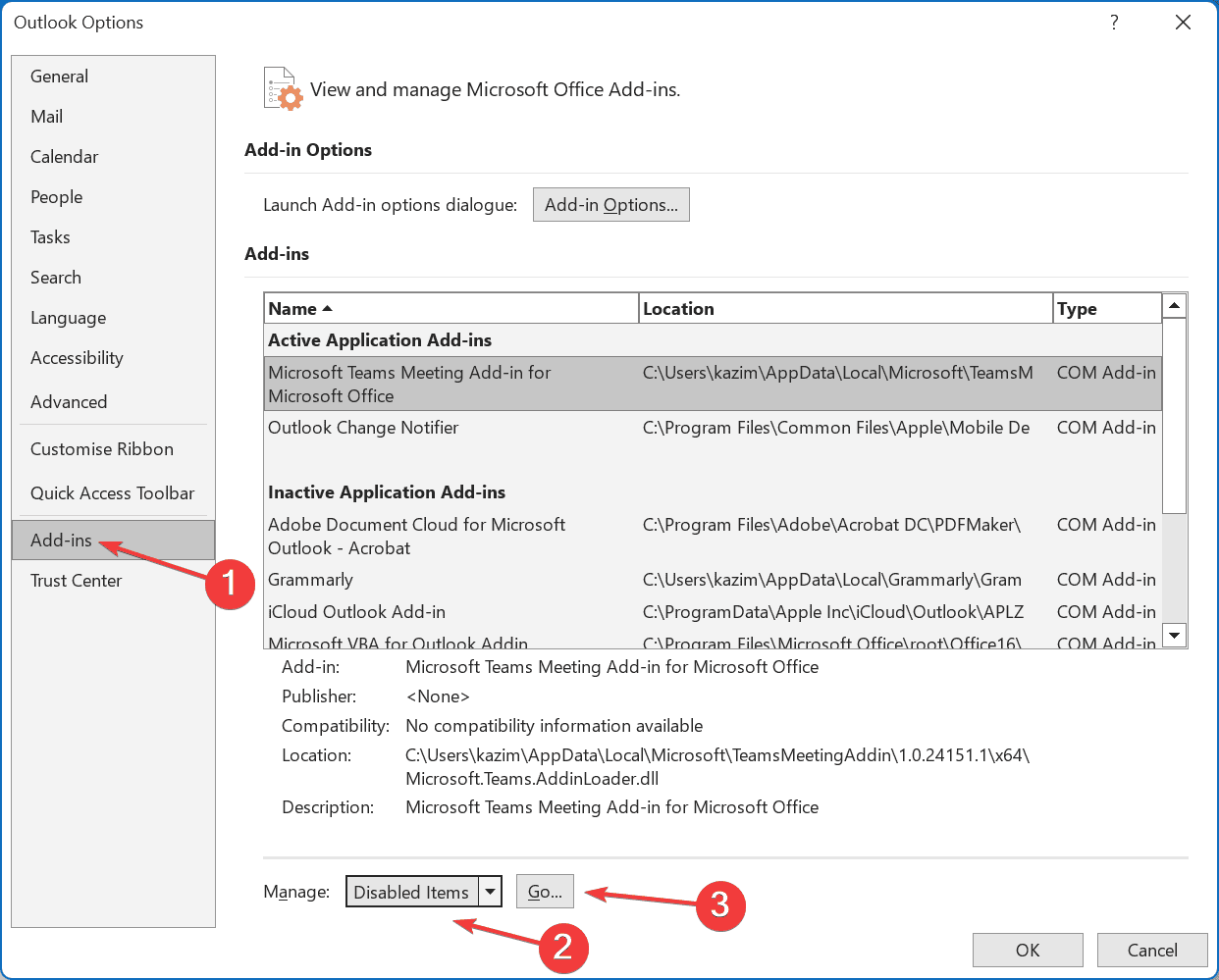
-
마지막으로 Microsoft Teams 추가 기능 (teamsaddin.fastconnect) 을 선택하고 활성화를 클릭합니다.
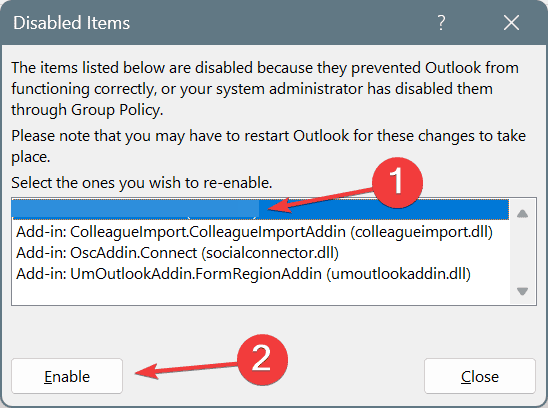
Outlook에서 Microsoft Teams 회의를 생성할 수 없다면, 필수 요구사항인 Teams 회의 추가 기능이 사용 중지되어 있을 수 있습니다. 일부 사용자에게는 추가 기능이 이후 재부팅 시 자동으로 비활성화 되는 경우가 있었으며, 이러한 경우 다음에 나열된 레지스트리를 수정해야 합니다.
5. Outlook의 Microsoft Teams 추가 기능이 비활성화되지 않도록 레지스트리 재구성
-
Windows + R을 눌러 실행 창을 열고, 텍스트 필드에 regedit를 입력한 후 Enter를 누릅니다.
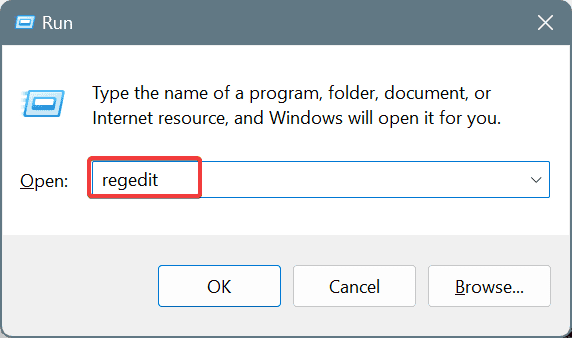
- UAC 메시지에서 예를 클릭합니다.
-
주소 표시줄에 다음 경로를 붙여넣고 Enter를 누릅니다:
Computer\HKEY_CURRENT_USER\Software\Microsoft\Office\16.0\Outlook\Resiliency\DoNotDisableAddinList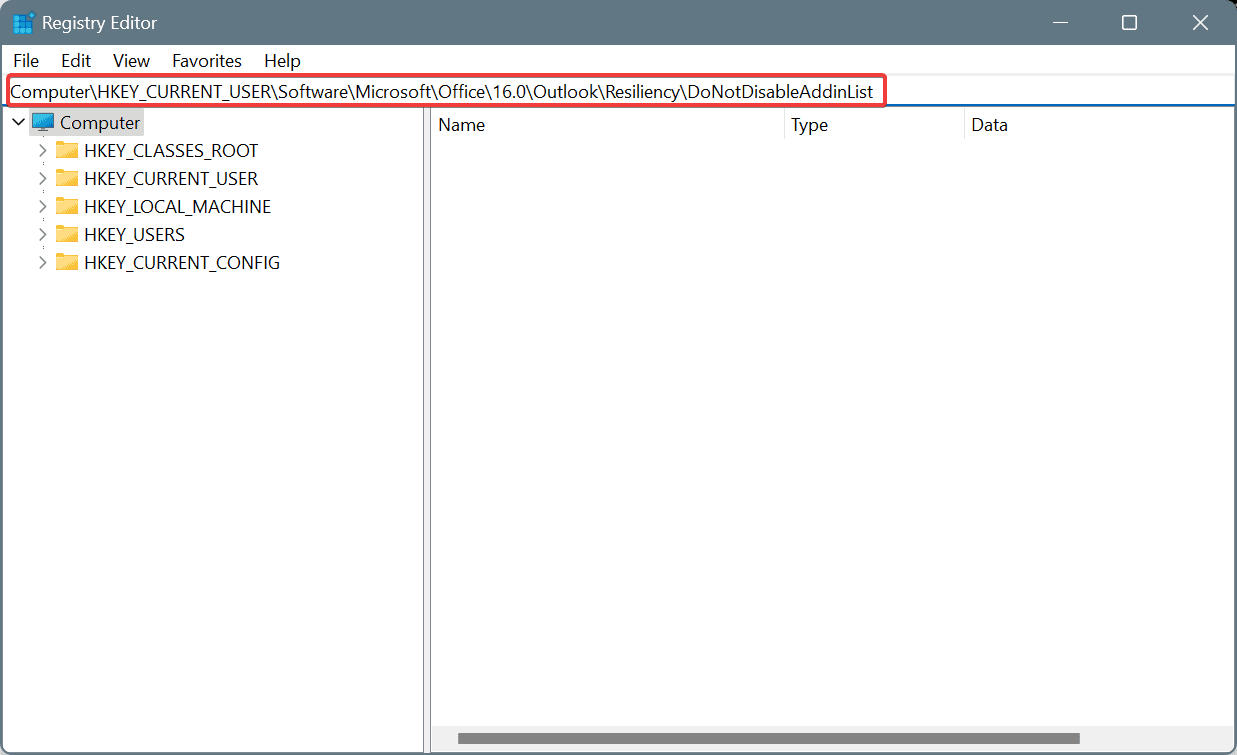
-
오른쪽에서 TeamsAddin.FastConnect DWORD를 찾습니다. 존재하지 않는 경우 빈 공간을 마우스 오른쪽 버튼으로 클릭하고 새로 만들기를 선택한 후 DWORD (32비트) 값을 선택하고 이름을 TeamsAddin.FastConnect로 지정합니다.
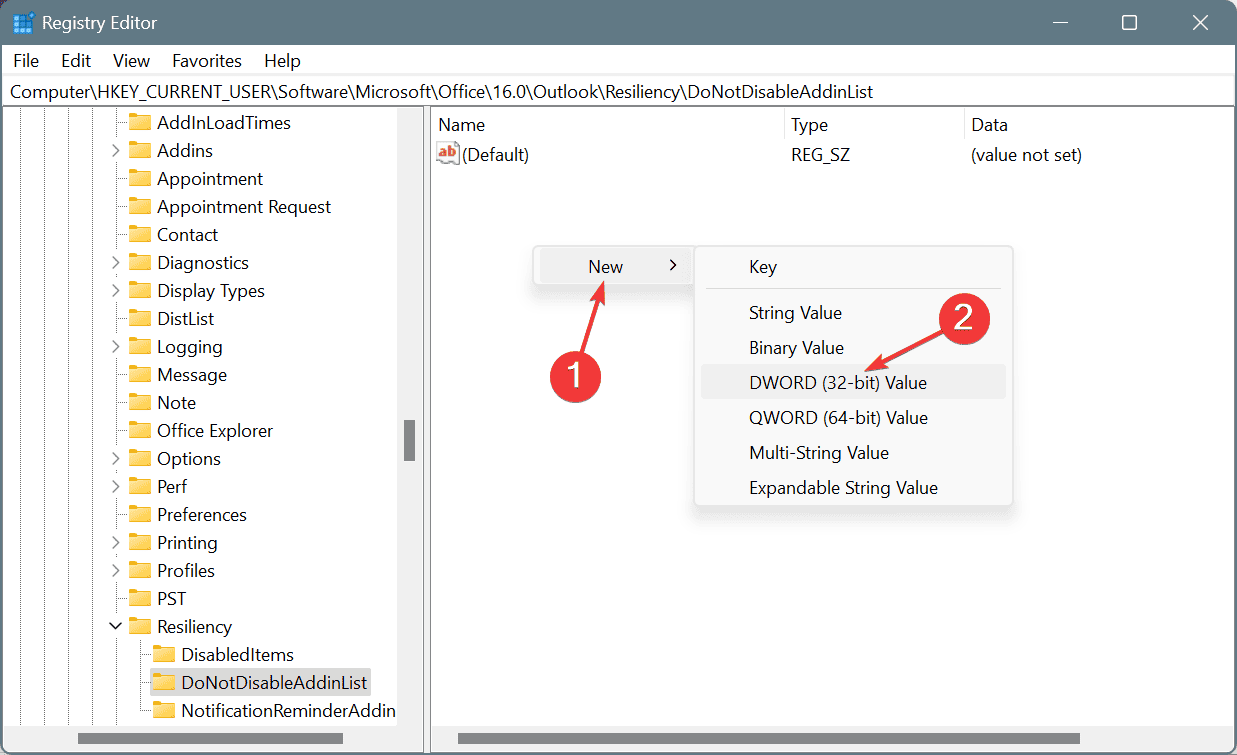
- TeamsAddin.FastConnect DWORD를 두 번 클릭합니다.
- 값 데이터 필드에 1을 입력하고 변경 사항을 저장하려면 확인을 클릭합니다.
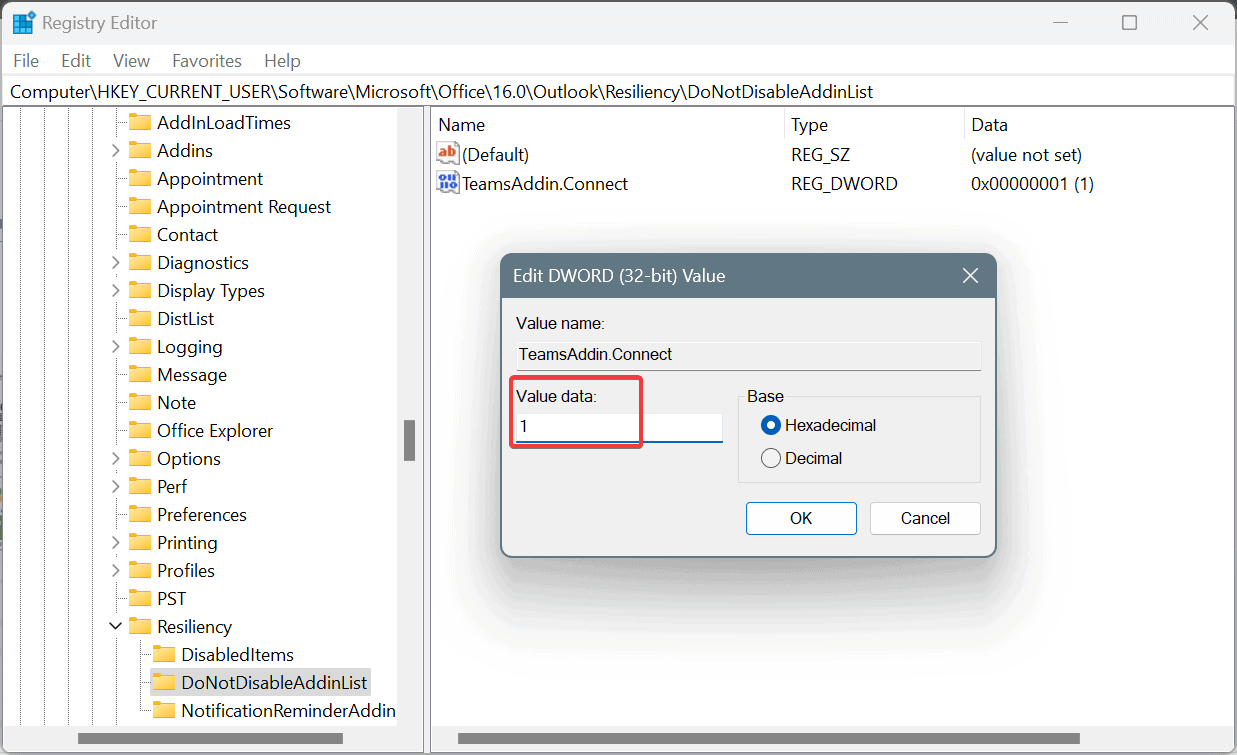
- PC를 재부팅하고 이제 Outlook에서 Microsoft Teams 회의를 생성할 수 있는지 확인합니다.
Microsoft Teams에서 회의를 생성할 수 없는 경우, 전용 앱 또는 Outlook을 통해, 위의 수정 사항 중 하나가 문제를 해결하는 데 도움이 되었어야 합니다.
문제가 지속되는 경우, 이는 Microsoft에서 확인한 버그와 관련이 있을 가능성이 높으며, Microsoft의 해결을 기다려야 합니다. 그 동안 Microsoft Teams 웹(웹 버전)을 사용할 수 있습니다!
어떤 수정이 효과적이었나요? 독자들과 함께 댓글 섹션에 공유해 주세요.













